Интеграция Hutkigrosh
Инструкция для интеграции интернет-эквайринга для Беларуси Хуткi Грош в AlfaCRM
Чтобы клиенты могли оплачивать обучение из своего личного кабинета в системе и платежи автоматически добавлялись на счета клиентов, можно подключить интеграцию с интернет-эквайрингом Hutkigrosh для Беларуси.
Важно! Если клиент оплатил через свой личный кабинет или через счет, выставленный системой, то средства поступят на ваш расчетный счет. Однако, если клиент перевел оплату непосредственно на ваш расчетный счет, такая оплата не будет добавлена в систему.
Важно! Использование ЛК клиента возможно только в том случае, если у вас подключена дополнительная опция «ЛК клиента». Чтобы запросить тестовый период, напишите, пожалуйста, в чат поддержки в правом нижнем углу экрана в системе.
Важно! Про выставление счетов на оплату для клиентов можно прочитать по ссылке.
Важно! Если сервис платежной системы требует указать адрес интернет-магазина для оплаты, необходимо указать именно адрес вашего интернет-магазина. При отсутствии интернет-магазина вы можете указать ссылку на вашу систему AlfaCRM. Обращаем внимание, что мы не несем ответственности со своей стороны, если адрес системы не подходит для работы с платежной системой. Рекомендуем ознакомиться со справкой, чтобы минимизировать отказ при использовании адреса вашей системы в качестве адреса интернет-магазина.
Для подключения эквайринга перейдите по ссылке.
После подключения вам предоставят логин, пароль и ЕРИП ID, которые нужно будет прописать в настройках AlfaCRM.
1. В AlfaCRM перейдите в "Настройки CRM" (знак гаечного ключа) в раздел "Интеграции" -> "Интернет-эквайринг".
2. Выберите из списка поставщика - "Hutkigrosh - hutkigrosh.by".
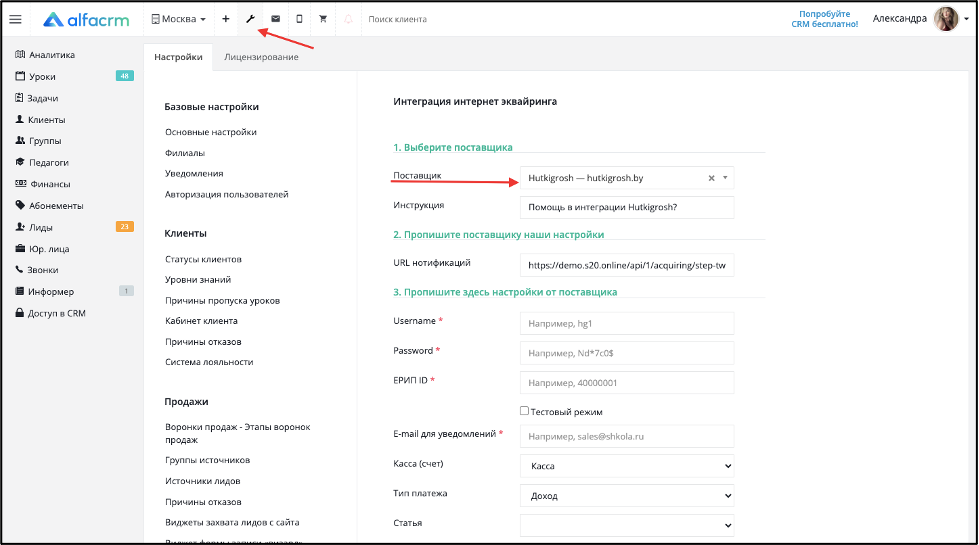
3. Пропишите "Username", "Password" и "ЕРИП ID", которые вы получили в письме при подключении эквайринга.
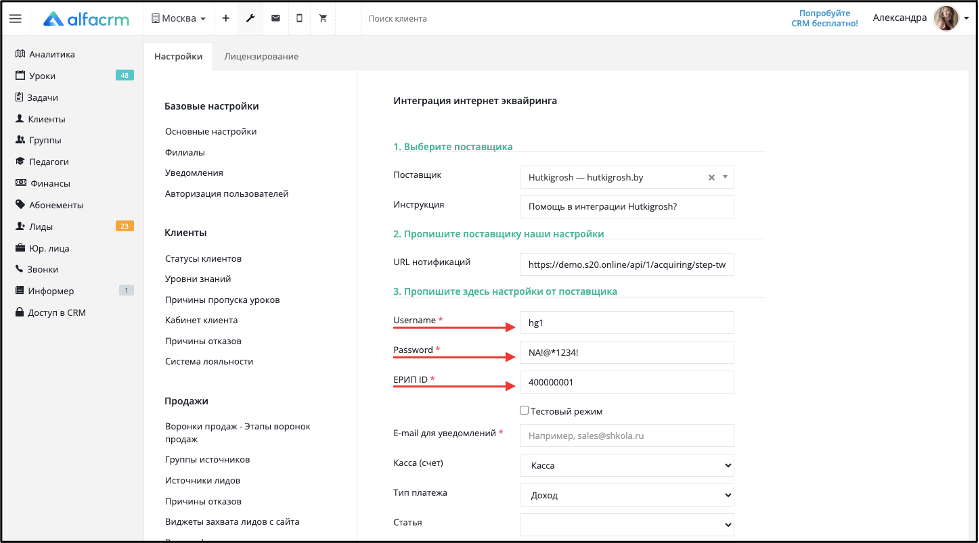
4. Скопируйте "URL Нотификаций" из пункта 2 и отправьте тех.поддержке Hutkigrosh, для того, чтобы они прописали настройки на своей стороне.
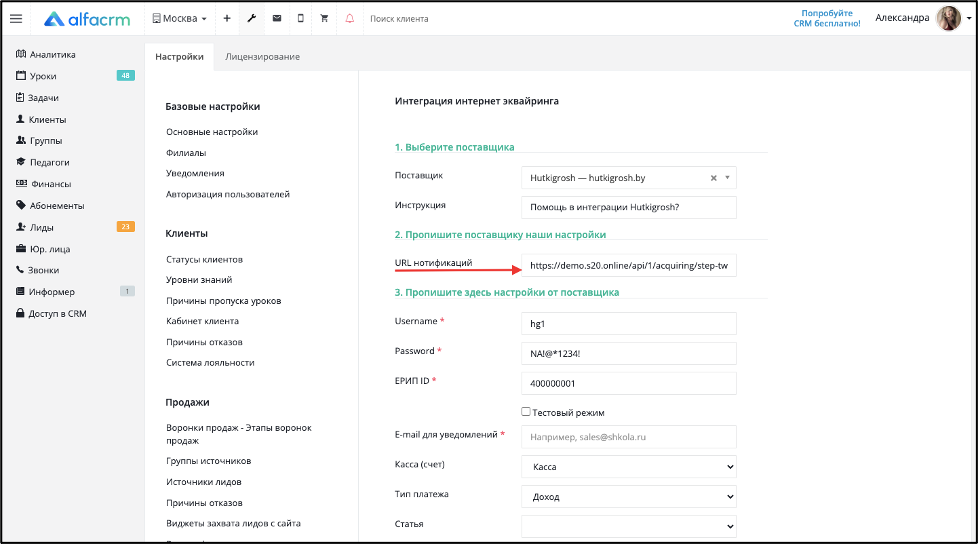
5. В поле "E-mail для уведомлений" укажите e-mail для отправления уведомлений от системы при оплате через интернет-эквайринг.
6. Далее можно выбрать кассу (счет) организации в текущем филиале, в которую автоматически будут добавляться платежи по интернет-эквайрингу, например, касса "Расчетный счет". Добавить дополнительные кассы можно в настройках системы в разделе "Финансы" -> "Кассы и счета".
7. Тип платежа по умолчанию установлен "Доход", по которому будет пополняться остаток клиента на сумму платежа. Также можно выбрать другой тип платежа, при необходимости его можно добавить, обратившись в чат поддержки в правом нижнем углу в системе.
8. В пункте "Статья" можно выбрать статью дохода, с которой будут добавляться платежи, это удобно при формировании отчета по статьям, где отображается структура доходов и расходов по статьям филиала. Добавить дополнительные статьи можно в настройках системы в разделе "Финансы".
9. Активировать автоматическую фискализацию платежей через сервис Комтет.Касса можно в пункте 4. Так, сразу при добавлении платежа по интернет-эквайрингу, будет распечатываться чек на вашей ККТ, с которой подключена интеграция в системе. Необходимо выбрать тип фискализации наличный или электронный.
10. В поле "Информация для клиента" можно указать текстовую информацию для клиентов, например, по стоимости абонементов, чтобы при внесении суммы к оплате они смогли по ним сориентироваться, или "Моментальная оплата".
На скриншоте пример отображения информации для клиента при оплате через личный кабинет.
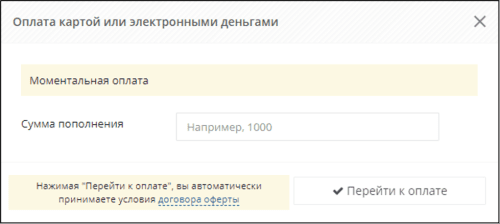
11. Ссылку на ваш договор-оферту можно указать в разделе "Лицензирование" (можно переключиться в верхнем правом углу, нажав на аватар), на вкладке "Лицензирование (архив)" -> "Реквизиты".

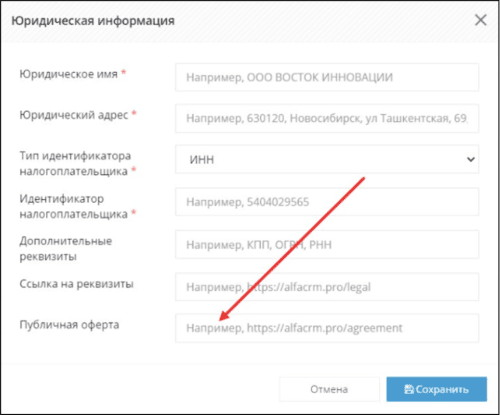
После заполнения настроек, нажмите "Сохранить".
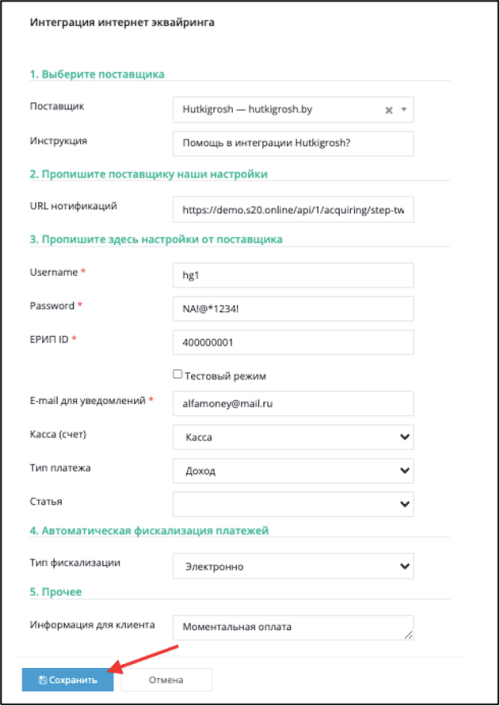
Если требуется протестировать платежи на тестовой среде, то можно поставить галочку "Тестовый режим".
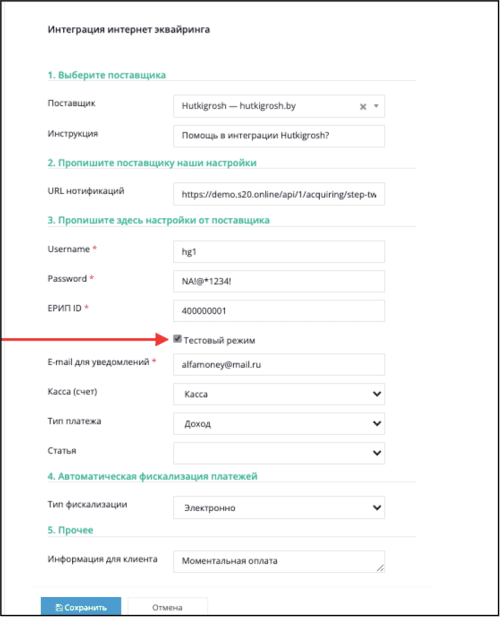
Можно внести платеж в личном кабинете клиента, чтобы протестировать работу интеграции. Для этого создайте карточку клиента и справа в карточке в блоке "Доступ в CRM" предоставьте доступ на свой тестовый email (должна быть активна опция "Личные кабинеты учеников").
В AlfaCRM есть возможность автоматически выставлять счета на оплату клиентам (автоматическая рассылка), либо выставлять счет на оплату вручную (через карточку клиента) более подробно вы можете ознакомиться в статье Счета на оплату клиентам.
